
时间:2020-11-16 01:39:48 来源:www.win10xitong.com 作者:win10
一些用户在使用系统的时候遇到过Win1064位系统打开虚拟机提示内部错误的问题,要是你的电脑技术没有达到一定的水平,可能就不能解决这个Win1064位系统打开虚拟机提示内部错误的情况。如果你暂时身边没有懂这方面的人才处理这个Win1064位系统打开虚拟机提示内部错误问题可以试试小编的办法:1、按下Ctrl+Shift+Esc调出任务管理器,按名称进行排序,找到VM开头的服务,可以看到,都是已停止状态;2、依次点击这些服务,右键"开始",全部变成"正在运行",也可以点击底部的【打开服务】,把VM的5个服务设置成开机自启动就能很轻松的解决了,Win1064位系统打开虚拟机提示内部错误的问题到底该怎么弄,我们下面一起就起来看看它的修复步骤。
小编推荐下载:win10 32位
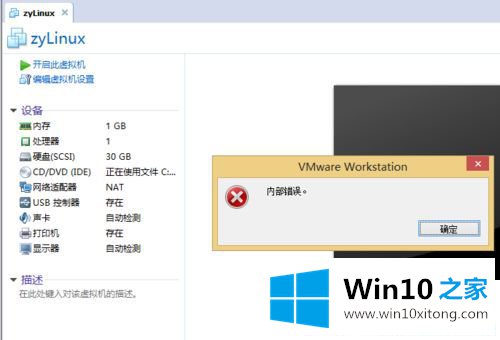
具体解决方法如下:
第一步:按下Ctrl+Shift+Esc调出任务管理器,按名称进行排序,找到VM开头的服务,可以看到,都是已停止状态;
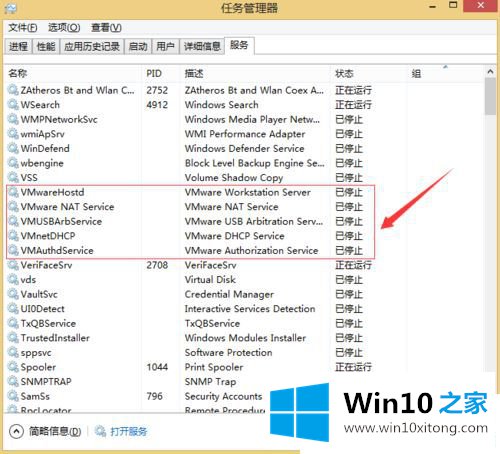
第二步:依次点击这些服务,右键"开始",全部变成"正在运行"如图,也可以点击底部的【打开服务】,把VM的5个服务设置成开机自启动;
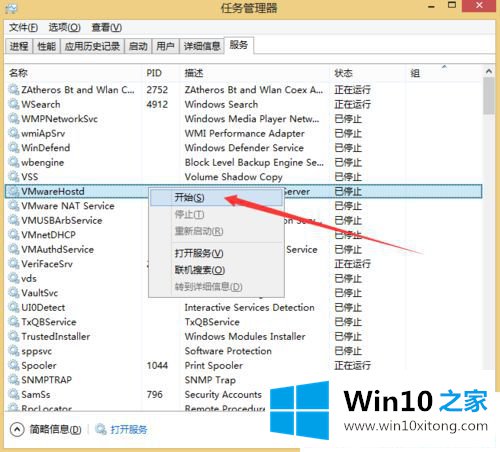
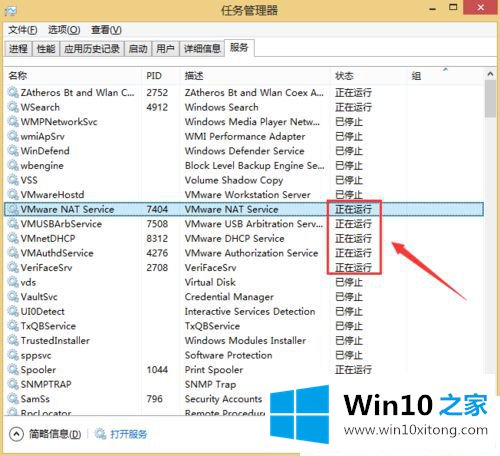
第四步:再去运行虚拟机,"内部错误"提示就不见了;
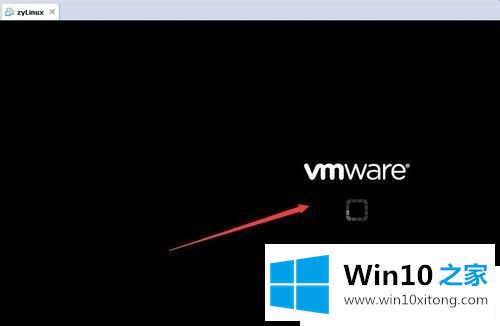
第五步:正常进入虚拟机Linux系统。
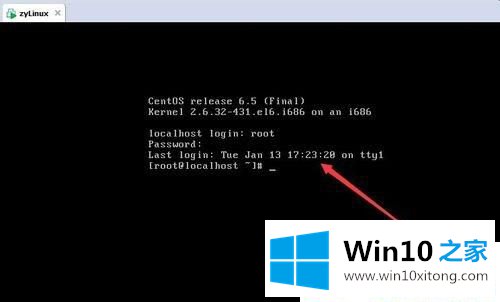
以上就是Win1064位系统打开虚拟机提示内部错误的解决方法,有遇到这个问题的朋友可以学习下这个方法。
Win1064位系统打开虚拟机提示内部错误问题的解决办法在以上文章就非常详细讲解了,我们非常感谢大家对我们网站的支持,谢谢。